
Stampa diretta: stampare con il menu Tasto destro del file
È possibile avviare la stampa selezionando l'impostazione di stampa di PageScope Direct Print nel menu clic con tasto destro del mouse del file.
• Esempi introdotti in questa sezione
Se si aggiunge la stampante (questa macchina) a PageScope Direct Print e si registra un'impostazione lavoro, è possibile selezionare la stampante e l'impostazione lavoro nel menu clic con tasto destro del mouse del file e iniziare a stampare.
Si consiglia di registrare dapprima diverse impostazioni lavoro secondo le applicazioni di utilizzo.
È possibile modificare le impostazioni di stampa nella schermata [Impostazione lavoro] quando si stampa con il menu clic con tasto destro del mouse.
• Ambiente previsto
Sistema operativo | Windows 7 |
Applicazione | PageScope Direct Print |
*La schermata di esempio può differire dalla schermata effettiva a seconda dell'ambiente di sistema e la versione/revisione dell'applicazione.
• Sezione correlata
• Precauzioni
PageScope Direct Print è supportato in ogni edizione (compresa la versione a 64 bit) di Windows Vista (SP 2)/Windows 7 (SP 1)/Windows 8/Windows 8.1.
I formati file utilizzabili in PageScope Direct Print sono PDF/TIFF/PS/PCL/testo ASCII/EPS/PPML.
Avviare Stampa diretta PageScope e aggiungere la stampante (questa macchina).
Fare riferimento al PUNTO 1 (Stampa diretta: stampare un file copiando nella cartella Hot) in (Aggiungere la stampante (questa macchina) alla Stampa diretta PageScope).
Aggiungere un'impostazione lavoro nella Stampa diretta PageScope.
Per informazioni dettagliate su come aggiungere un'impostazione lavoro, fare riferimento al PUNTO 2 (Stampa diretta: stampare un file copiando nella cartella Hot) in (Aggiungere un'impostazione lavoro).
Fare clic con tasto destro del mouse sul file da stampare, selezionare [PageScope Direct Print] nel menu e selezionare la stampante e l'impostazione lavoro.
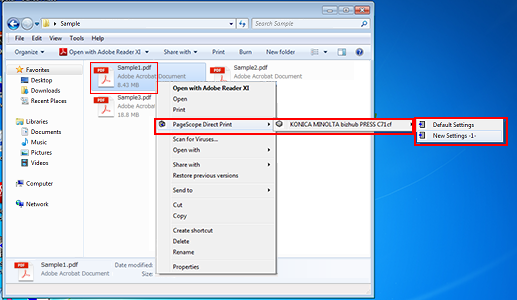
Il file è inviato alla stampante (questa macchina) e stampato.
Se si ha selezionato [Modifica impostazione lavoro per ogni stampa trascina e rilascia] nella schermata principale, è possibile modificare l'impostazione lavoro durante la stampa.